桌面亮度怎么调整win10 Win10如何调整屏幕亮度
更新时间:2024-04-29 15:59:35作者:yang
在使用Win10操作系统时,有时候我们会遇到屏幕亮度不够明亮或者太过刺眼的情况,那么如何调整屏幕亮度呢?在Win10系统中,调整屏幕亮度非常简单,只需点击桌面右下角的通知中心图标,然后找到屏幕亮度调节按钮,通过拖动滑块来调整屏幕亮度即可。这样就能根据自己的需求,轻松地调整屏幕亮度,让视觉体验更加舒适。
方法如下:
1.在你的个人电脑桌面,左下角找到Window入口进入;
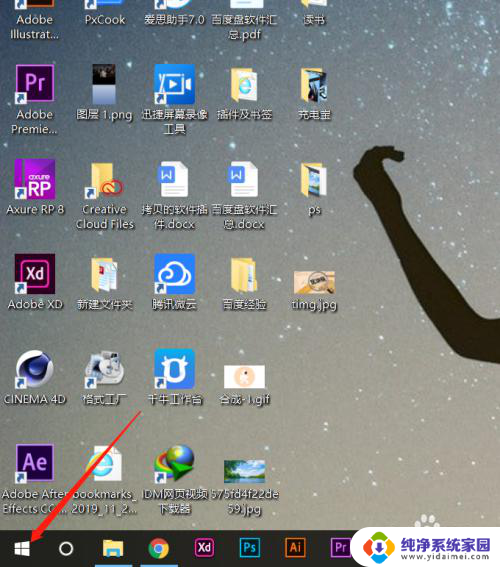
2.在Windows选项界面,选择如图的设置功能,点击进入设置页面;
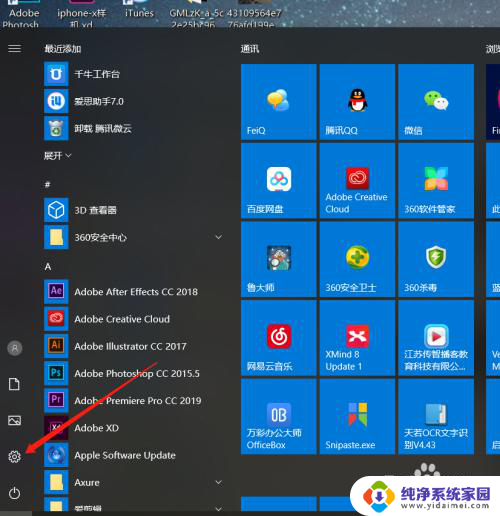
3.在Windows设置页面,选择第一个功能区:系统(显示、声音、通知、电源);
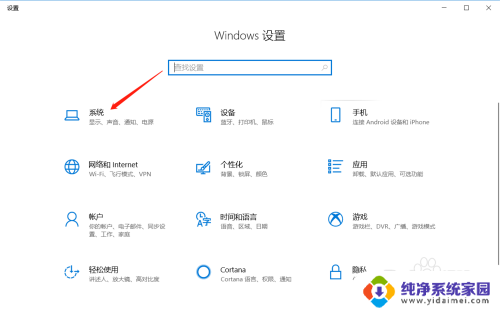
4.在系统设置里面,拉到最下面,找到显示选项,进入显示设置页面;
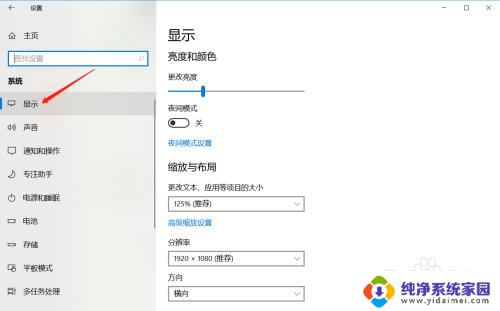
5.在显示亮度与颜色页面,鼠标拖动竖条即可调整屏幕亮度。
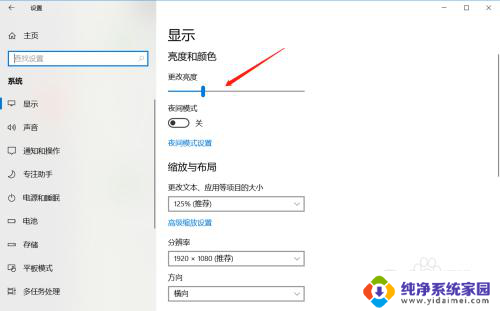
以上是如何在win10中调整桌面亮度的全部内容,如果你遇到了同样的情况,请参照我的方法来处理,希望对大家有所帮助。
桌面亮度怎么调整win10 Win10如何调整屏幕亮度相关教程
- win10桌面亮度怎么调节 Win10系统如何调整屏幕亮度快捷键
- 笔记本显示屏亮度怎么调节亮度 Win10如何调整屏幕亮度
- 台式电脑怎么调整亮度 如何在win10台式电脑上调整屏幕亮度
- 如何调整win10电脑屏幕亮度 Win10调整屏幕亮度的快捷键
- windows10屏幕亮度怎么调 Win10系统如何手动调整屏幕亮度
- 电脑网页亮度怎么调整 win10系统如何调整屏幕亮度
- w10怎么调屏幕亮度 Win10系统如何通过快捷键调整屏幕亮度
- window10怎么调屏幕亮度 Win10系统如何调整屏幕亮度的快捷键
- 台式电脑如何调整桌面亮度 win10台式电脑如何降低屏幕亮度
- windows10屏幕亮度怎么调节 Win10系统如何手动调整屏幕亮度
- 怎么查询电脑的dns地址 Win10如何查看本机的DNS地址
- 电脑怎么更改文件存储位置 win10默认文件存储位置如何更改
- win10恢复保留个人文件是什么文件 Win10重置此电脑会删除其他盘的数据吗
- win10怎么设置两个用户 Win10 如何添加多个本地账户
- 显示器尺寸在哪里看 win10显示器尺寸查看方法
- 打开卸载的软件 如何打开win10程序和功能窗口